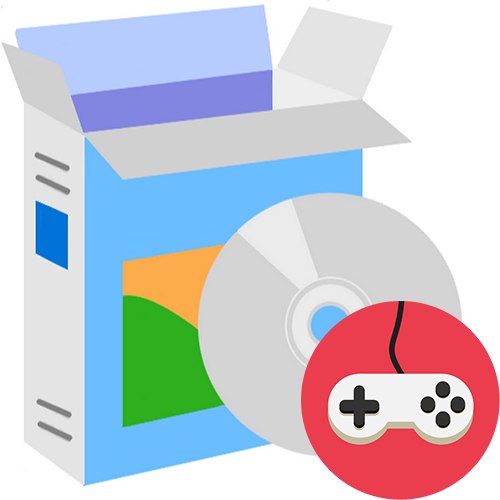
Zadowolony
Nowoczesne gamepady można wykorzystać nie tylko do grania na konsolach, ale do podobnego zadania na komputerze. W wielu przypadkach urządzenie to okazuje się wygodniejsze niż klawiatura i mysz, jednak aby właściwie zapewnić jego działanie, konieczne jest dokonanie pewnych ustawień w jednym ze specjalistycznych programów.
X360CE
X360 Controller Emulator to darmowa aplikacja do łączenia i konfigurowania gamepadów. Współpracuje z dowolnymi manipulatorami i robi to autonomicznie: samodzielnie określa model, dobiera odpowiedni sterownik i instaluje go. Pozostaje tylko wybrać dodatkowe ustawienia i zacząć korzystać z urządzenia.
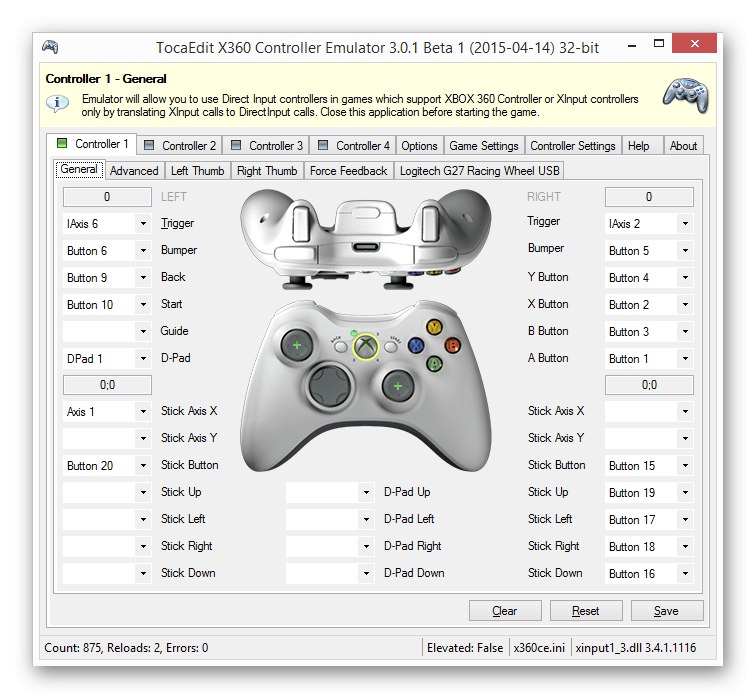
Oprogramowanie, o którym mowa, sprawia, że komputer wykrywa podłączone urządzenie wskazujące jako sprzęt Xbox, który działa dobrze w systemach Windows. Interfejs jest wykonany w języku angielskim, a na oficjalnej stronie można znaleźć szczegółowe instrukcje w języku angielskim dotyczące konfiguracji gamepada.
Pobierz ostatnią wersję X360CE z oficjalnej strony internetowej
Przeczytaj także: Podłącz kontroler Xbox One do komputera
DS4Windows
Kontrolery PlayStation najnowszej generacji nie działają na starszych emulatorach zaprojektowanych dla starszych modeli. Dlatego w przypadku DualShock 4 najskuteczniej jest skorzystać z narzędzia DS4Windows. Programiści regularnie aktualizują swój produkt i optymalizują jego działanie. Możesz podłączyć gamepada zarówno za pomocą przewodu, jak i połączenia Bluetooth.
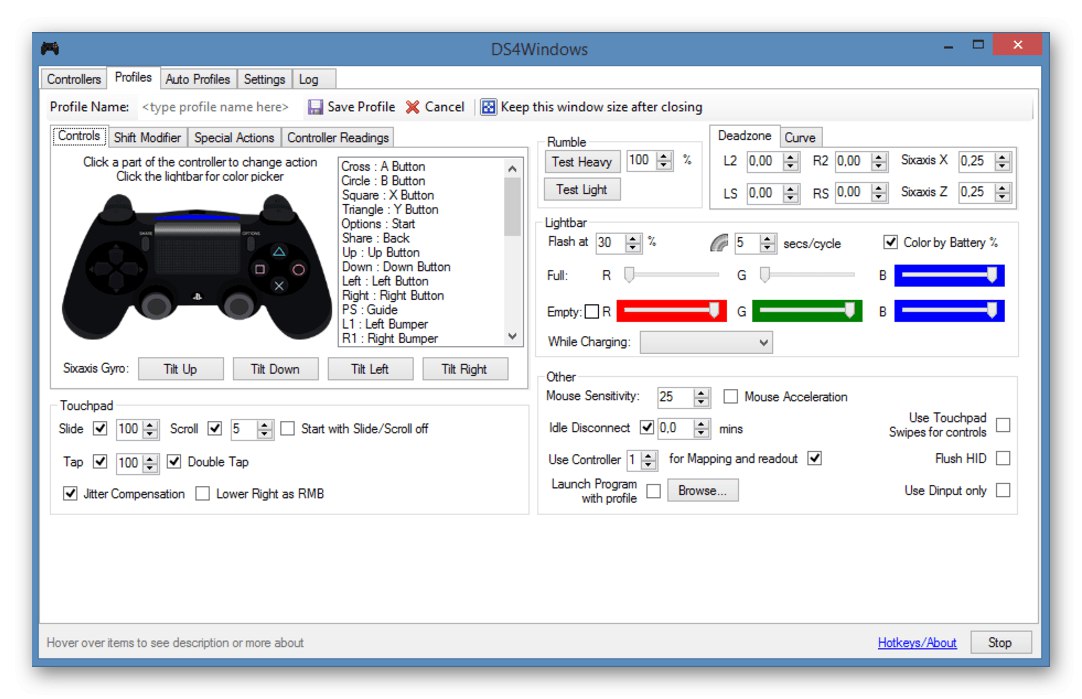
Lekcja: Instalowanie Bluetooth na twoim komputerze
W DS4Windows jest więcej niż wystarczająco różnych opcji i ustawień. Oprócz przypisywania klawiszy, tutaj możesz ustawić czułość drążków, możesz tworzyć profile i przełączać się między nimi, regulować touchpad i wiele więcej. Lokalizacja w języku rosyjskim jest pobierana oddzielnie z oficjalnej strony.
Pobierz najnowszą wersję DS4Windows z oficjalnej strony internetowej
Przeczytaj także: Poprawne podłączenie sterownika do komputera
Motioninjoy
Kolejnym krokiem jest bardziej przestarzałe oprogramowanie, które idealnie nadaje się do gamepadów firm trzecich, a także kontrolerów DualShock 2 i 3. MotionJoy działa na zasadzie konwersji standardowych sygnałów urządzenia na impulsy właściwe kontrolerom Xbox, które doskonale sprawdzają się w systemach Windows. Narzędzie działa w wersjach systemu operacyjnego od 7 do 10 włącznie.
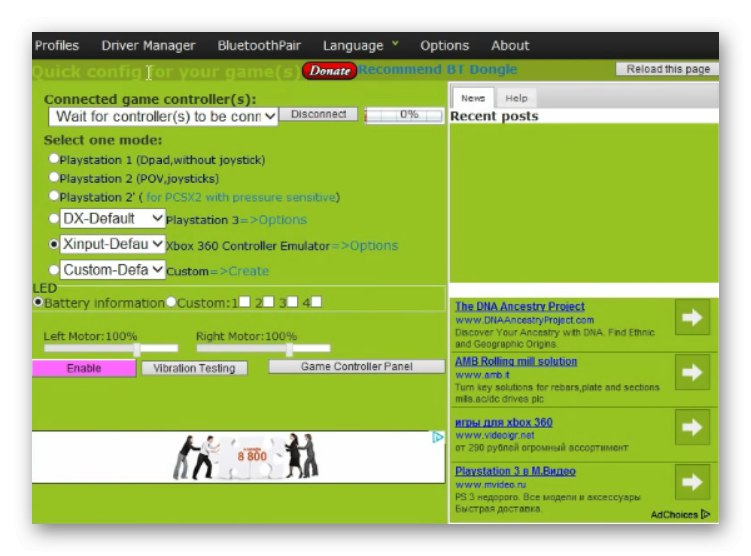
MotionJoy automatycznie wykrywa prawidłowy sterownik i instaluje go. Następnie użytkownik może sprawdzić funkcjonalność kontrolera i go skonfigurować. Pomimo tego, że interfejs jest wykonany w języku angielskim, można go zrozumieć intuicyjnie. Wśród niedociągnięć warto zwrócić uwagę na wysokie zużycie pamięci RAM podczas pracy, a także brak rosyjskojęzycznej lokalizacji.
Pobierz ostatnią wersję MotionJoy z oficjalnej strony internetowej
Lekcja: Jak podłączyć gamepada PS3 do komputera
Xpadder
Następny emulator działa mniej więcej tak samo jak poprzedni, ale zastępuje sygnały klawiatury i myszy. Dzięki temu granie na padzie staje się możliwe nawet w tych grach, które nie obsługują tego typu urządzeń. Warto zwrócić uwagę na skomplikowane podłączenie kontrolerów, które pozwala na jednoczesne korzystanie z 16 modeli.

Sama procedura przypisywania kluczy jest dość interesująca. Aplikacja automatycznie wykrywa model urządzenia i wyświetla jego obraz. Użytkownik przypisuje przyciski klawiatury bezpośrednio na tym obrazku, aby pasowały do klawiszy na gamepadzie. Xpadder jest rozwijany przez jednego programistę-hobbystę, który dystrybuuje swój produkt za opłatą. Na oficjalnej stronie internetowej musisz podać adres e-mail, aby otrzymać informacje o płatności i łącze do pobrania.
Pobierz ostatnią wersję Xpadder z oficjalnej strony internetowej
Przeczytaj także: Wyszukaj i pobierz sterowniki do gamepadów
JoyToKey
JoyToKey to proste narzędzie do dostosowywania przycisków gamepada. Działa tak samo jak Xpadder.W takim przypadku możesz używać skonfigurowanego kontrolera nie tylko w grach, ale także w dowolnych innych programach, w których obsługiwana jest klawiatura. Deweloper zaimplementował możliwość przypisania do 32 kluczy.
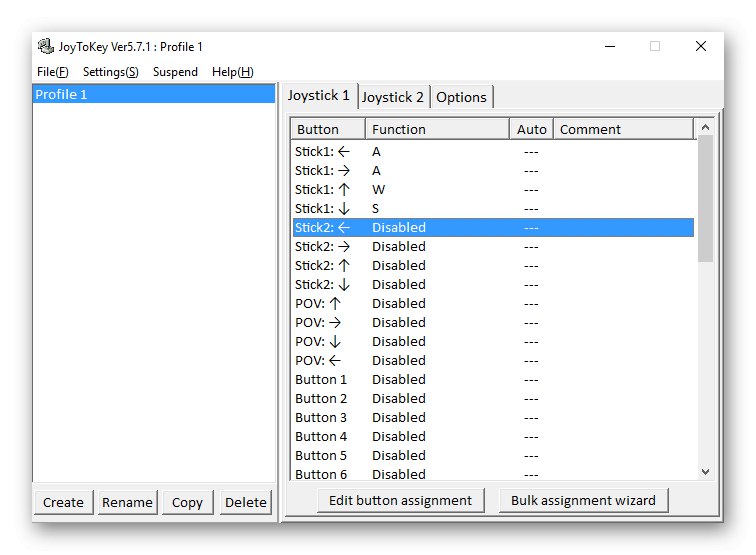
Wśród innych funkcji warto podkreślić zaawansowaną konfigurację profili. Mogą być oddzielne nie tylko dla wszystkich aplikacji, ale także dla niektórych programów. Ponadto obsługiwana jest automatyczna aktywacja klawiszy, a także tworzenie kombinacji klawiszy, które będą aktywowane po naciśnięciu jednego przycisku na gamepadzie. To wszystkie funkcje programu, ale z pewnością wystarczą dla większości.
Pobierz ostatnią wersję JoyToKey z oficjalnej strony internetowej
Przyjrzeliśmy się świetnym narzędziom do konfigurowania gamepada na komputerze. Niektóre z nich to proste narzędzia do mapowania klawiszy, podczas gdy inne zapewniają ogromną ilość funkcji do zaawansowanej regulacji kontrolera.